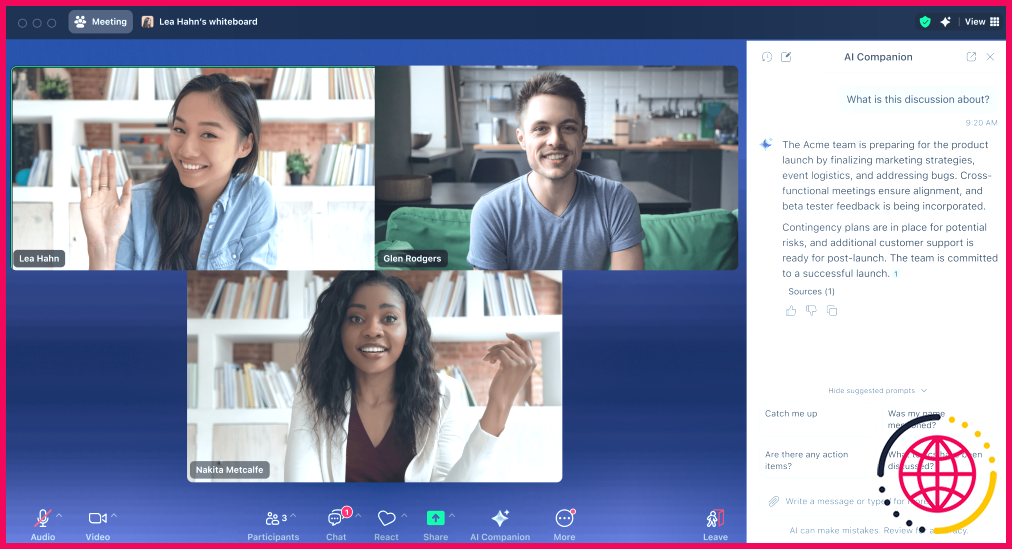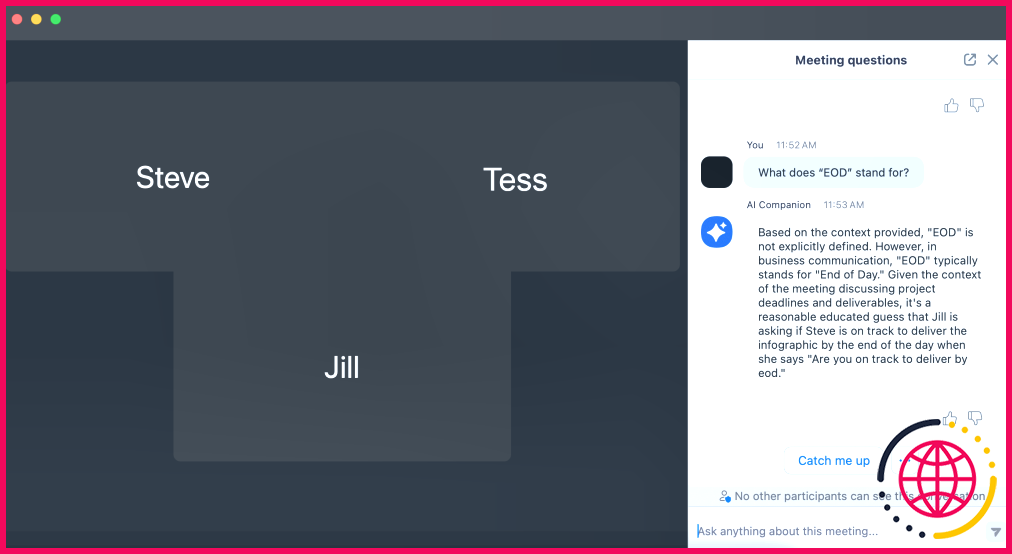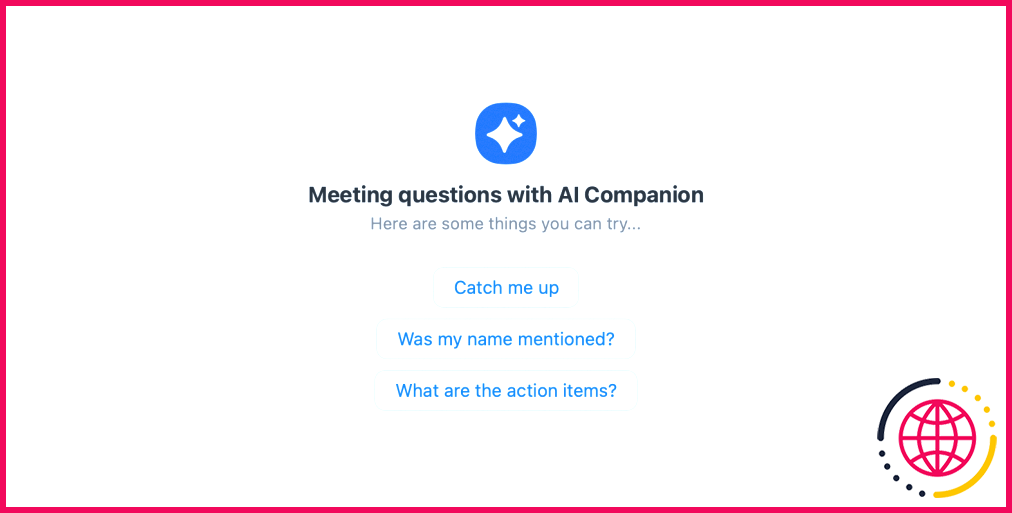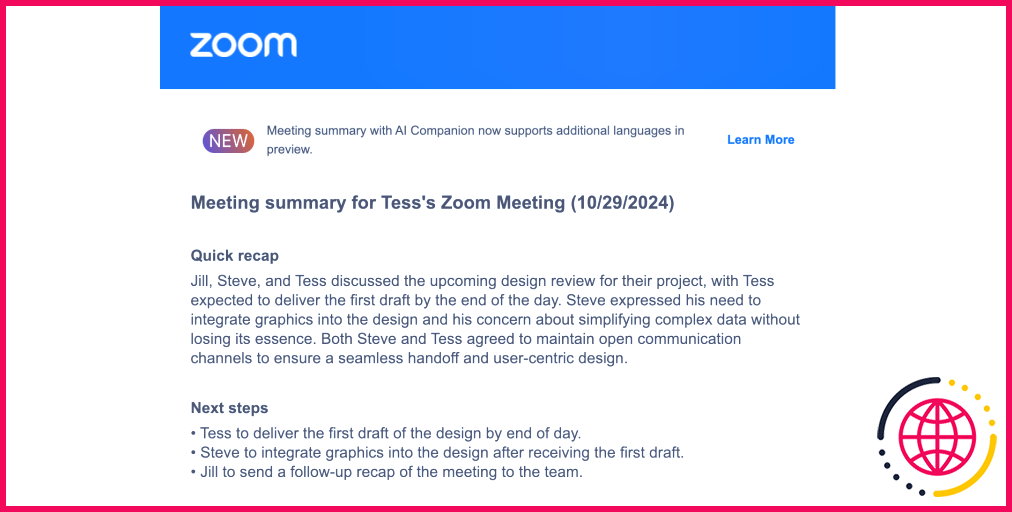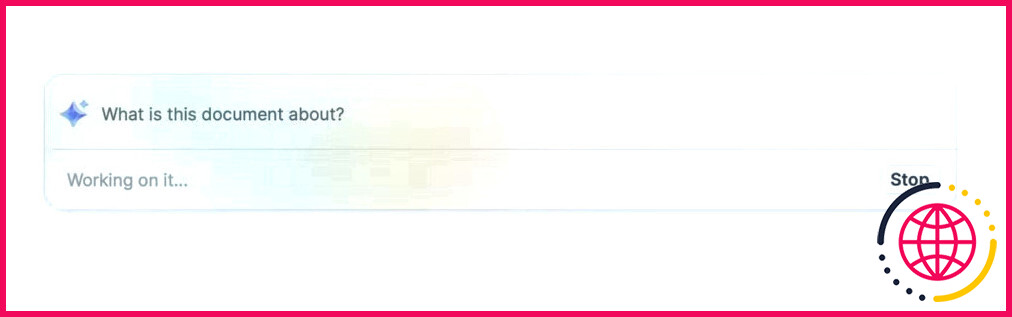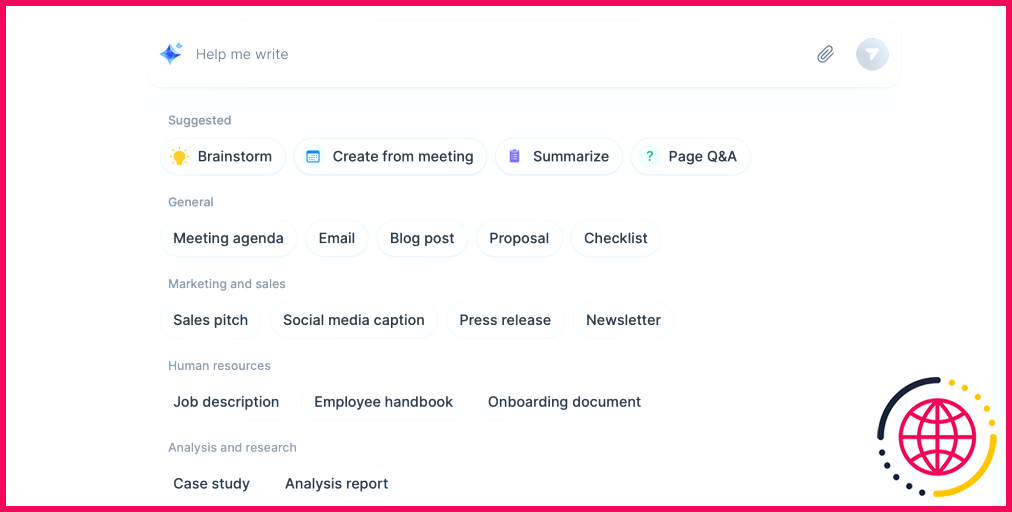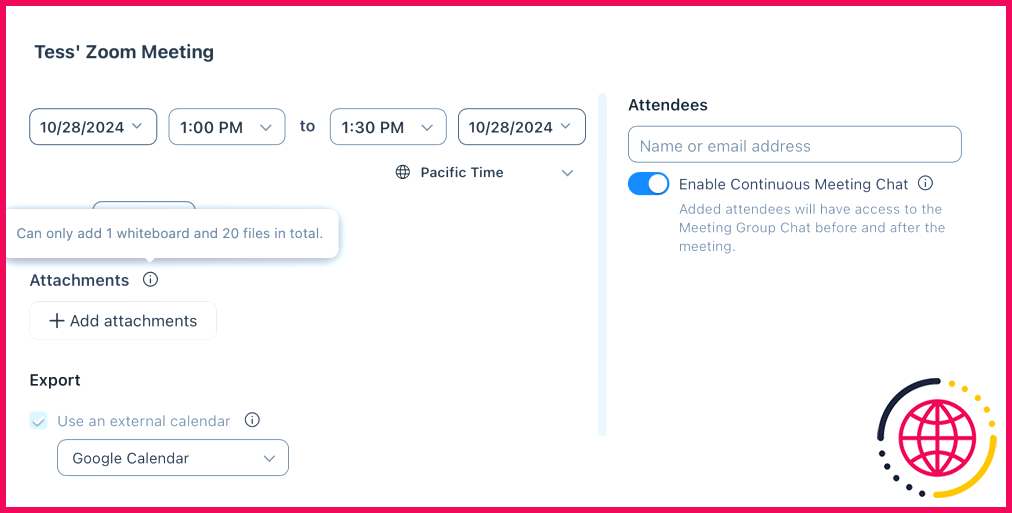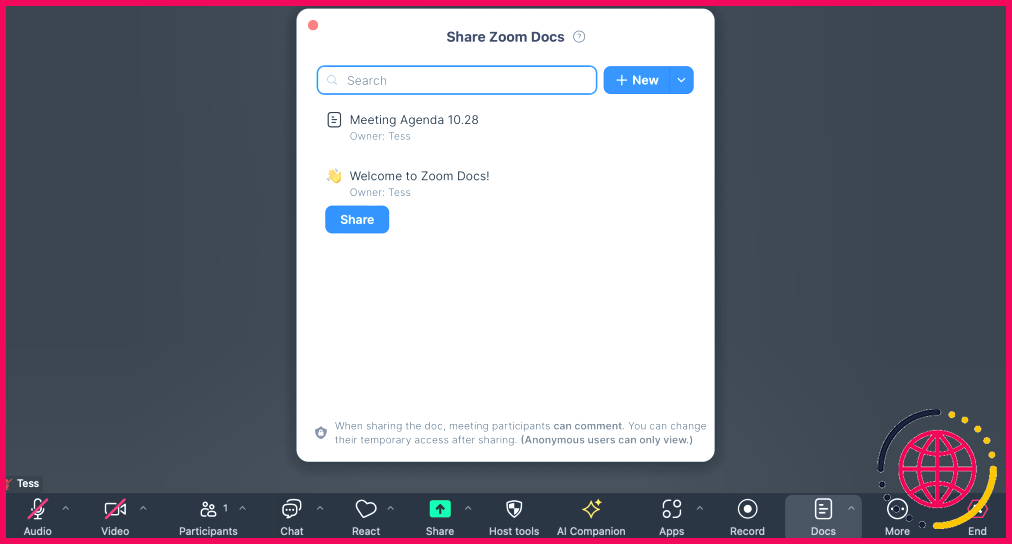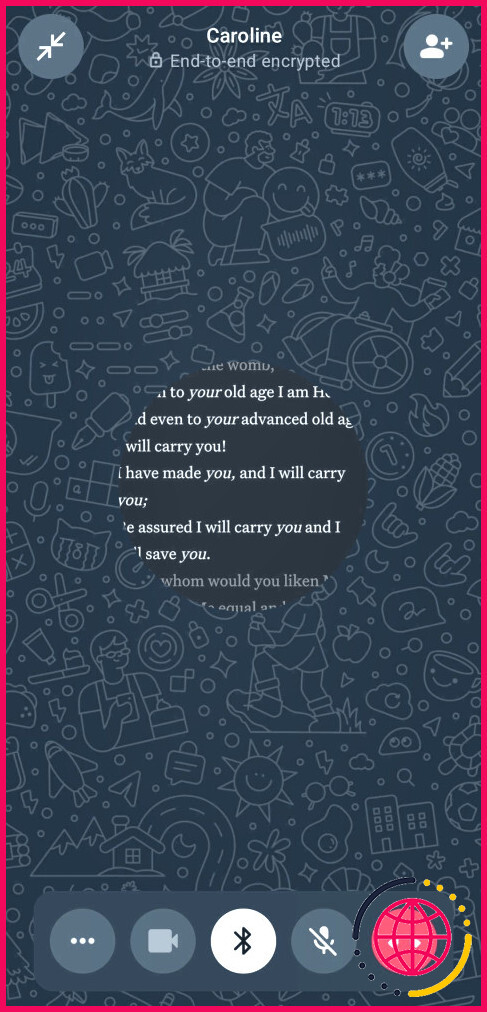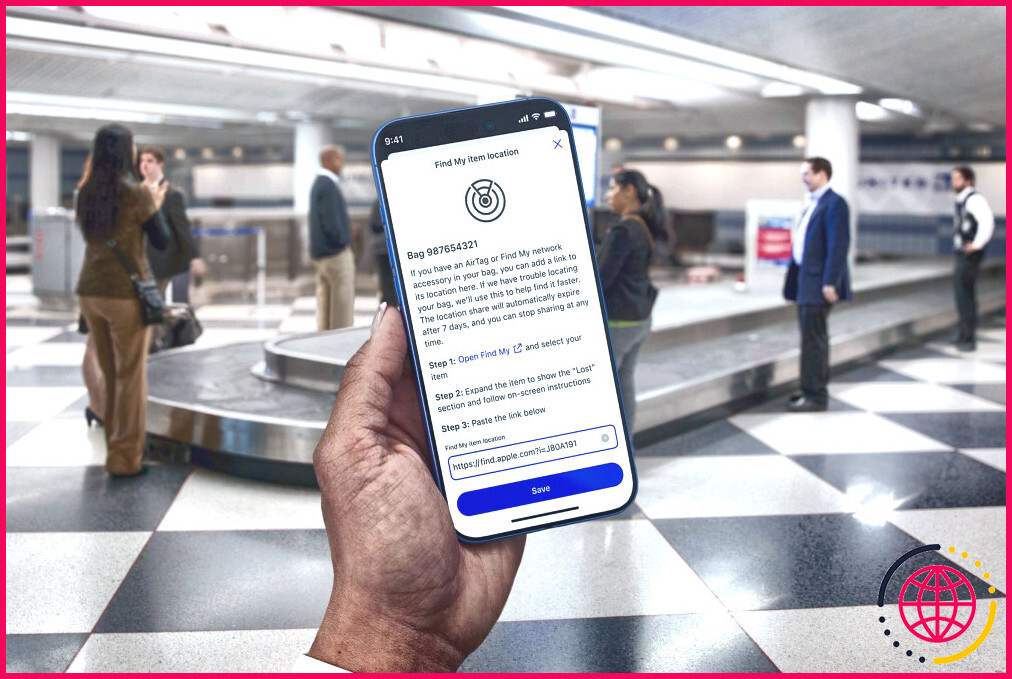Zoom, c’est bien plus que des appels : Ici'Voici comment tirer le meilleur parti de Zoom Workplace
- Le compagnon IA de Zoom Workplace fournit une assistance aux réunions en direct, génère des actions et synthétise des documents pour améliorer la productivité.
- Joindre des ressources de réunion comme des fichiers ou des documents collaboratifs dans Zoom Workplace permet de gagner du temps et d’améliorer la préparation.
- L’intégration avec des applications tierces telles que Microsoft et Google permet aux utilisateurs de maximiser les caractéristiques et les fonctionnalités de Zoom Workplace.
Dans le monde du travail moderne, les réunions ne sont pas toujours nécessaires et d’autres outils peuvent être tout aussi importants. L’application de vidéoconférence populaire Zoom a capitalisé sur cette idée en se transformant en plateforme de collaboration. Grâce à son compagnon IA, aux documents partagés et à l’intégration d’applications tierces, la plateforme peut faire passer la productivité à la vitesse supérieure.
Utiliser le compagnon IA de Zoom Workplace
L’un des outils de productivité les plus remarquables lancés avec Zoom Workplace en avril 2024 était son compagnon IA, un assistant virtuel capable de résumer les discussions et d’aider à planifier les réunions. Quelques mois plus tard, l’entreprise a mis à jour Zoom AI Companion 2.0.
Le compagnon, situé dans un panneau latéral, peut désormais synthétiser des informations sur l’ensemble de la plateforme de collaboration, qui comprend Zoom Meetings, Zoom Team Chat, Zoom Docs, Zoom Mail et des applications tierces connectées (Google, Microsoft).
La fonction IA de Zoom offre de nombreuses fonctionnalités, mais il y a quelques points forts qui se sont avérés essentiels pour mon flux de travail.
Prise en charge des réunions en direct
Le compagnon IA de Zoom (ou devrais-je dire le side-panel-kick ?) offre un soutien en direct pendant les réunions. Par exemple, lorsque votre collègue évoque un terme que vous ne connaissez pas, vous pouvez demander au compagnon IA de le définir pour vous au lieu d’interrompre le cours de la réunion. L’assistant virtuel exploite l’impressionnant moteur de recherche de Perplexity, alimenté par l’IA, pour accéder au web, et il peut inclure des citations pour donner plus de confiance à ses réponses.
En outre, l’outil d’IA peut récapituler ce qui a été discuté au cours de la réunion. Cela peut s’avérer utile lorsque vous arrivez en retard à une réunion et que l’équipe n’a pas le temps de vous rattraper, ou si vous devez partir tôt et que vous avez besoin de comprendre ce que vous avez manqué.
Génération d’actions
Le compagnon IA de Zoom s’avère également très utile après une réunion, notamment grâce à sa capacité à générer des actions pour vous ou votre équipe. Vous pouvez demander à l’assistant virtuel de vous éclairer lors d’un appel ou recevoir un e-mail après une réunion qui récapitule la discussion et produit une liste à puces de Prochaines étapes pour chaque participant.
En plus des réunions Zoom, le compagnon IA peut également extraire des éléments d’action de n’importe quelle discussion d’équipe Zoom.
Synthèse de documents
L’AI Companion de Zoom est également un solide lecteur, capable d’examiner des documents téléchargés via Zoom Docs, Google Docs ou Microsoft Word. Non seulement l’assistant virtuel peut résumer un document complexe pour vous, mais vous pouvez également lui poser des questions spécifiques, comme « quels sont les trois principaux éléments de conception dont ce texte parle ? ».
Dans le même ordre d’idées, vous pouvez utiliser le compagnon IA pour vous aider à démarrer un document. Jusqu’à présent, vous avez peut-être dû faire appel à votre propre génie pour établir un ordre du jour productif pour une réunion sur Google Calendar, mais désormais, le compagnon IA de Zoom le fera à votre place. Bien sûr, la rédaction assistée par ordinateur n’est pas parfaite, mais elle peut s’avérer utile pour obtenir un modèle solide et laisser libre cours à la créativité.
Vous pouvez créer un raccourci dans le panneau Docs de Zoom en sélectionnant le menu à trois points et en basculant entre les options suivantes Raccourci vers AI Companion sur.
Joindre les ressources de la réunion
Zoom Workplace offre des outils qui vont au-delà de l’intelligence artificielle pour faciliter le déroulement d’une journée au bureau. À l’instar d’autres programmes de calendrier, Zoom Workplace vous offre la possibilité de joindre des fichiers pertinents à une réunion. Vous pouvez le faire en sélectionnant Programme > Plus d’options où vous verrez une option pour + Ajouter des pièces jointes. Cette boîte de dialogue vous permet d’ajouter des documents provenant de plusieurs sources, notamment vos fichiers locaux, Zoom Docs, Google Drive et Dropbox.
Actifs
En joignant un fichier, tel qu’une présentation, à un événement de réunion, vous ne perdez pas de temps à le chercher sur votre bureau au début de l’appel. De plus, cela permet à vos participants de revoir le matériel à l’avance et de préparer des questions, de suivre le cours de la réunion ou de retrouver facilement la ressource plus tard.
Collaboration sur les documents
Il est parfois utile de joindre un document collaboratif sur lequel les participants à la réunion peuvent travailler ensemble pendant la réunion. Ceci est également possible avec Zoom Workplace, via Zoom Docs ou Google Docs. Vous pouvez joindre un document collaboratif de la même manière que vous joindriez n’importe quelle ressource.
Pour partager un document collaboratif pendant une réunion, vous pouvez également sélectionner Docs dans le panneau inférieur, sélectionner le document et cliquer sur Partager mais cette fonction n’est disponible que pour Zoom Docs.
Connecter des applications tierces
La capacité d’intégrer des programmes tiers comme ceux de Microsoft et de Google est la dernière caractéristique clé de Zoom Workplace. Zoom n’exige pas que vous changiez toutes vos pratiques pour vous conformer à son univers. Si vous ou l’entreprise pour laquelle vous travaillez êtes déjà enracinés dans une plate-forme externe, vous pouvez facilement l’intégrer à Zoom Workplace.
Les collections d’applications de longue date de Microsoft et Google peuvent avoir le temps de leur côté, mais Zoom Workplace est encore un outil puissant qui n’en est qu’à ses débuts. Et il continuera à se développer, avec les tâches Zoom semblables à celles d’Asana attendues pour la fin de 2024. Avec son compagnon IA qui écoute nos réunions, nous faisons certainement confiance à cette technologie. Tout ce que nous pouvons espérer, c’est que l’expansion conduise réellement à une journée de travail plus productive et non à des interprétations erronées alimentées par l’IA.
Comment tirer le meilleur parti de Zoom ?
Les meilleures pratiques de Zoom
- Vérifiez les paramètres par défaut de la réunion.
- Testez l’audio et la vidéo lorsque vous vous joignez à la réunion.
- Utilisez un casque à connexion USB.
- Mettez votre microphone en sourdine lorsque vous ne parlez pas.
- Positionnez correctement votre webcam.
- En cas d’hébergement, connectez-vous à partir d’un grand écran.
- Pour de meilleurs résultats, utilisez l’application et non un navigateur.
- Utilisez une connexion stable/filaire.